WP-PostRatingsでWordPressに自由度が高い口コミサイトを構築
2015/12/27
WP-PostRatingsで口コミサイトを簡単構築
WP-PostRatingsとは?
WP-PostRatingsは口コミサイトを作る上で必須機能である、評価点を投稿する仕組みを提供するプラグインです。
このWP-PostRatingsは、評価点の投稿に特化していることが特徴です。
評価点の入力方法、表示方法のイメージを選択肢の中から選択でき、イメージごとに変わる投稿方法を提供しています。
気軽に評価点と投稿してもらいたいサイトには適していると思います。
また、非常に簡単に設置できるのも魅力です。
評価点の表示のテンプレートを編集する画面が用意されており、管理画面から表示内容を編集することができます。
また、テンプレートには各種の変数を埋め込むことができ、その変数の中には平均点も用意されていますので、評価点の平均点も簡単に編集することができます。
また、ウィジェットのツールも用意されており、評価点のランキングをウィジェットに簡単に編集することができます。
しかし、評価点の投稿に特化していますので、評価点のみの入力で、コメントや名前などは入力することができません。
また、評価点の投稿に際して、Cookieや IPによるログを保存することで複数回の投稿を制限する機能はありますが、いたずらの意図をもった攻撃者から攻撃対象となった場合にそれを防ぐ手段は限られています。
具体的には、投稿された評価点はリアルタイムに反映され、管理者による承認の機能はありません。
また、入力された評点を編集する機能や、投稿された評点を個別に削除する機能がありませんので、不正があったことが分かっても対応が非常に難しい状況にあります。
評価点の投稿の削除機能は、PostID(投稿)単位の一括削除機能しかありませんので、細かな対応が行えません。
また、ページを指定して評価点の表示/非表示の設定をすることもできませんので、特定の記事のみ投稿を受け付けないようにしたい、という対応も行えません。
そのため、実際に運用するにあたっては不正が行われていないかについて定期的にチェックが欠かせないプラグインと言えるでしょう。
ちなみに、評価点の投稿は投稿ページのみに表示され、固定ページには表示されません。
また、評価点だけですが、構造化データとして HTMLを編集することができます。
口コミサイト構築に必要な評価投稿プラグインについては「評価点投票プラグイン10個を比較!WordPressで口コミサイトを構築」にまとめ記事を書いていますので、こちらも参考にしてみてください。
評価投稿プラグインはいろいろな仕組みのプラグインが出ていますので、いくつか試してみるのもいいでしょう。
Google SERP用構造化データとは?
下記の画像は、Googleの検索結果ページ(Search Engine Result Pages)の「食べログ」のページですが、このようにディスクリプションのテキストが表示されずに、「評価」「予算」「住所」といった項目が編集されている検索結果があります。

これを実現するものが構造化データです。
評価点には評価点のタグ、予算には予算のタグ、住所には住所のタグを記述した HTMLを編集しておくことで、Googleが検索結果を表示する際にその構造化データのタグを元に検索結果を表示してくれることが期待できます。
ただ、HTMLを構造化データで編集していても Googleが構造化データの通りに検索結果を編集してくれるかどうかは Google次第です。検索されたキーワードにも影響を受けますので。
WP-PostRatingsのインストール方法
WordPressのプラグインのインストール方法は、「WordPressプラグインの3つのインストール方法解説」に記事を書いていますので、そちらを参考にしてください。
WP-PostRatingsの基本設定
WP-PostRatingsをインストールすると、左メニューに「Ratings」が追加されます。
この「Ratings」の中の「Ratings Options」をクリックすると設定画面に遷移します。
最初はこの画面で設定を行います。

Ratings Settings
ここでは WP-PostRatingsの基本的な設定を行います。
Ratings Image
評価に出てくる画像を選択します。
デフォルトは星形ですが、好きな画像に変更できます。
Max Ratings
何段階で評価をするかを設定します。デフォルトは「5」で、1~5の 5段階で評価することを意味しています。
「Ratings Image」の選択によっては入力できる値が限られたり変更出来ない場合があります。
Enable Google Rich Snippets?
Googleの検索結果に「評価」の星の部分を検索結果に出せるような構造化データ形式の HTMLを記述するかどうかを選択します。
ただし、「Yes」を選択しても Googleの結果に反映されるか否かは Google次第ですし、反映されるまでに 1ヶ月以上かかる場合などもあります。
update ‘individual rating text/value’ display
先の「Ratings Image」で選択したイメージによって、評価点を付与する方法が少しずつ変わります。
そのため、「Ratings Image」のイメージを変更した場合はこの「update ‘individual rating text/value’ display」をクリックして、情報を反映させてから「Individual Rating Text/Value」以降の設定に進みます。
Individual Rating Text/Value
「Ratings Settings」で設定した内容に従って、詳細な設定を行います。
先に書きましたが「Ratings Image」を変更した場合は編集する内容が変わってきますので、「update ‘individual rating text/value’ display」をクリックしてから先に進みます。
Rating Image、Rating Text、Rating Value
評点を表すイメージと、テキスト、および、評点のポイントを設定します。
ここは表示される情報ですので、慎重に、好みに合わせて設定します。日本語を入力することも問題ありません。

Ratings AJAX Style
Show Loading Image With Text
テキストと一緒に更新中のイメージを表示するか否かの設定です。デフォルトの Yesのままで問題ありません。
Show Fading In And Fading Out Of Ratings
フェイドイン、フェイドアウトの効果を使うか否かの設定です。デフォルトの Yesのままで問題ありません。
Allow To Rate
Who Is Allowed To Rate?
「誰が評価を許可しますか?」ということで、評価できるユーザを指定します。
サイトの性格に基づいて設定するところですが、「登録ユーザ(管理者)」を選択肢に入れないと、テストがしにくくなりますので「登録ユーザとゲスト」が無難でしょう。
Guests Only:ゲストのみ
Registered Users Only:登録ユーザのみ
Registered Users And Guests:登録ユーザとゲスト
Logging Method
Ratings Logging Method
複数回の評価点の投稿をさせないための方法を選択します。
Do Not Log:ログを保存しないので何度でもOK
Logged By Cookie:Cookieにより制限
Logged By IP:IPにより制限
Logged By Cookie And IP:Cookieと IPにより制限
Logged By Username:ユーザ名により制限
「ユーザ名により制限」が一番確実に制限できますが、登録ユーザのみの場合に限られます。
また、「Cookieにより制限」の場合は、ブラウザを変える、Cookieを削除するなどの処置をされた場合は複数回の評価点の投稿を受け付けてしまいます。
「IPにより制限」の場合は、企業や家族など一つのネットワークからのアクセスをすべて制限してしまう可能性があります。
これもサイトの性格によりますが、企業のユーザが評価を投稿しないようなサイトであれば「IPにより制限」でもいいと思いますが、複数回の評価点の投稿を受け付けてしまう可能性を考えたうえで「Cookieにより制限」が一般的な設定だと思います。
WP-PostRatingsのテンプレート設定(表示設定)
「Ratings」-「Ratings Templates」をクリックするとテンプレートの設定画面に遷移します。
この画面では、表示側の画面にどのように表示するかを設定します。
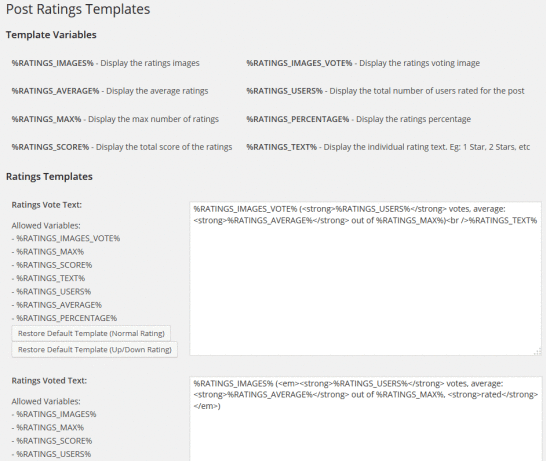
Template Variables
設定できる変数の一覧が表示されています。内容はそれぞれ以下になります。
%RATINGS_IMAGES%
評価点の画像(見るだけの画像)を表示します。
%RATINGS_IMAGES_VOTE%
評価点の投稿の画像(投稿可能な画像)を表示します。
%RATINGS_AVERAGE%
評価点の平均点を表示します。
%RATINGS_USERS%
評価点を投稿した人数を表示します。
%RATINGS_MAX%
設定されている評価点の最高点を表示します。
%RATINGS_PERCENTAGE%
評価点の割合を表示します。
%RATINGS_SCORE%
評価点の合計スコアを表示します。
%RATINGS_TEXT%
カーソルを合わせた際に表示される個別の評価点を表示します。
Ratings Templates
それぞれの状態のテンプレートを編集します。
Ratings Vote Text
評価点の投稿前のテキストです。
Ratings Voted Text
評価点の投稿後のテキストです。
Ratings No Permission Text
評価点の投稿権限がない場合のテキストです。
Ratings None
評価点の投稿が 0件の場合の表示のテキストです。
Highest Rated
最高の評価点が投稿されている投稿を表示するテキストです。
Most Rated
最も評価が多かった投稿を表示するテキストです。
Allowed Variables
この下に表示されている変数が編集することができる変数です。
Restore Default Template (Normal Rating)
ノーマルタイプのデフォルトの設定に戻ります。
クリックするとせっかく入力していたものが初期化されますのでお気を付けください。
Restore Default Template (Up/Down Rating)
評価点を「プラス/マイナス」していくタイプのデフォルトの設定に戻ります。
WP-PostRatingsのウィジェットの設定
WP-PostRatingsには、あらかじめウィジェットのツールも用意されています。
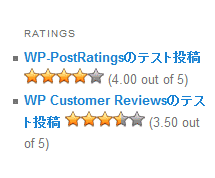
上記のように、ウィジェットには、評価点の投稿ランキングを表示することができます。
ウィジェットの編集ページに遷移すると「Ratings」というウィジェットが追加されていますので、それを設置します。
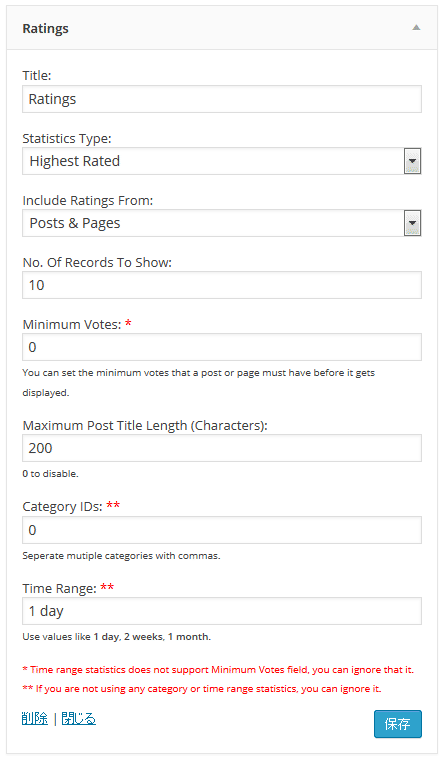
ウィジェットの編集に関しては「WordPressのサイドバー(サイドナビ)はウィジェットで編集」に記事を書いていますので、参照してください。
Title
ウィジェットに表示されるタイトルを編集します。
Statistics Type
集計のタイプを選択します。
Most Rated
Most Rated By Category
Most Rated By Time Range
Most Rated By Time Range And Category
Highest Rated
Highest Rated By Category
Highest Rated By Time Range
Highest Rated By Time Range And Category
Lowest Rated
Lowest Rated By Category
Lowest Rated By Time Range
Highest Score
Highest Score By Category
Highest Score By Time Range
Highest Score By Time Range And Category
Include Ratings From
どの投稿を集計対象にするかを設定します。
Posts & Pages 投稿と固定ページ
Posts Only 投稿のみ
Pages Only 固定ページのみ
No. Of Records To Show
ウィジェットに表示する件数を設定します。
Minimum Votes
集計にする得票数を制限することができます。設定されている数値以上のものが対象になります。
「1」を設定している場合は「1件以上」となります。デフォルトの「0」の場合は制限をしない設定になります。
Maximum Post Title Length (Characters)
表示するタイトルの文字数の上限を設定します。上限を超えると「…」と表示されます。
ここでの設定は文字数であり、バイト数ではありません。
また「0」は無効になります。
Category IDs
カテゴリを指定することができます。
複数指定する場合は「,(カンマ)」で区切ります。
指定しない場合は無視されます。
Time Range
集計する期間を指定します。
指定方法は、「1 day」「2 weeks」「1 month」の様に指定します。
指定しない場合は無視されます。
また、集計する際に「Minimum Votes」はサポートされないため無視されます。
WP-PostRatingsの評価点の投稿管理
「Ratings」-「Manage Ratings」をクリックすると評価点の投稿管理ページに遷移します。
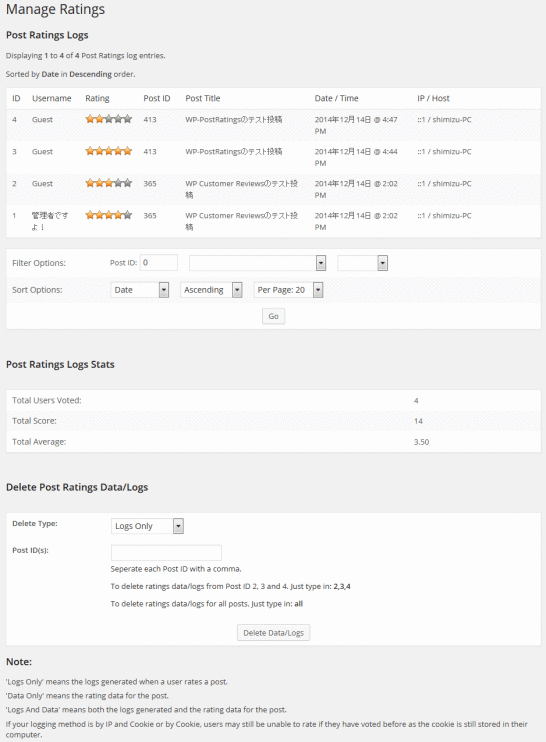
Post Ratings Logs
評価点の投稿一覧表示されています。
「Filter Options(条件抽出)」や「Sort Options(並び替え機能)」が用意されています。
ただし、編集する機能はありません。
また、下記で説明しますが、個別の投稿の削除も行うことはできません。
Post Ratings Logs Stats
トータルの評価点の情報が編集されています。
Delete Post Ratings Data/Logs
評価点の情報とログ情報を削除する機能です。
ただし、削除は「Post ID」単位(投稿単位)で行われ、実行するとその投稿に関連する評価点全てが削除されます。個別の評価点の投稿を削除することはできません。
Delete Type
削除する情報を選択します。
Logs Only:ログのみ
Data Only:データのみ
Logs And Data:ログとデータ
「ログとデータ」を削除すると、投稿が行われなかった状態になります。
「データのみ」を削除すると、評価点は削除されますが、投稿したログは残りますので投稿はできなくなっています。
「ログのみ」を削除すると、評価点は削除されず、再投稿ができる状態になります。
Post ID(s)
削除する評価点のPost ID(投稿ID)を入力します。
複数ある場合は、カンマ(,)で区切ります。すべてを削除する場合は「all」を入力します。
「Delete Data/Logs」をクリックすると削除処理が実行されます。
GoogleAdwords
GoogleAdwords
この記事が参考になったと思いましたらソーシャルメディアで共有していただけると嬉しいです!
関連記事
-

-
SEO効果絶大!PVもアップするWordPressの高速化プラグインUnveil Lazy Load
WordPressの表示を高速化するUnveil Lazy Loadの紹介。利用するJSを見直し高速化を徹底的に追求したプラグイン。入れるだけで高速化するので使わない手はない!
-

-
評価点投票プラグイン10個を比較!WordPressで口コミサイトを構築
口コミサイトを作るために必要な評価点、レビューを投稿できるプラグインを探して評価。10プラグインをチェックし、8プラグインは詳細解説付き。
-

-
WordPressのメールがスパム判定!?WP Mail SMTP、WP SMTP、Easy WP SMTPで対応
WordPressから送信したメールがスパム判定される!そんな悩みを解決するプラグインを紹介。3種類にプラグインを比較しオススメを紹介。なぜスパム判定されるかの解説も。
-

-
WP Multibyte PatchでWordPressの管理画面のイタリック体を解消
管理画面の一部の文字がイタリック(斜体)になっているのはプラグイン「WP Multibyte Patch」が有効になっていないためです。日本語を使うには必ず有効化しましょう。
-

-
Category OrderでWordPressのカテゴリを並替えよう
Category Orderは基本機能では並び替えができないカテゴリを並び替える機能を提供するプラグインです。ドラッグ&ドロップで並び替えができる簡単インターフェイスです。
-

-
WordPressで WPtouchを入れたら「このウェブページにはリダイレクト ループが含まれています」と表示されてページが表示されなくなった
WPtouchを入れたら「このウェブページにはリダイレクト ループが含まれています」のエラーでページが表示されない。その解決法の解説です。
-

-
Advanced Custom Fields(ACF)のアドオン・ギャラリーの使い方解説
Advanced Custom Fieldsのアドオン・ギャラリーの解説記事。複数の画像を入力できる優れもので、画像のサイズ、容量などでの制限ができ、より厳密な管理が可能。
-

-
超簡単!Custom Field Templateでカスタムフィールドをフル活用
カスタムフィールドを簡単に設定するプラグイン。簡単にカスタムフィールドが管理で来て作業効率が数倍にアップします!
-

-
Rating-Widgetは超簡単設定のWordPress口コミサイト構築プラグイン
口コミの評価点を投稿する機能に特化したプラグインで、多様なイメージの投稿方法や一覧ページ、コメントなどにも投稿機能を追加することができます。
-

-
SyntaxHighlighterの設定、カスタマイズ方法を解説。Crayonから乗換え、高速化にも最適
SyntaxHighlighter 3の設置方法、各機能の設定方法、オプション、デフォルト設定の変更方法を解説。Crayonから乗り替えるならこれしかない。
